.png)
- 培训指南>
- 石家庄达内IT培训学校欢迎您!
-
 手机版
手机版
 总站
总站
 |
石家庄达内IT培训学校 |
 全国服务热线:400-6136-679
全国服务热线:400-6136-679.png)
 手机版
手机版
 总站
总站
 |
石家庄达内IT培训学校 |
 全国服务热线:400-6136-679
全国服务热线:400-6136-679windows环境中JDK环境变量配置
一、准备
Windows10
jdk-9.0.1
二、下载并安装JDK
到Java的下载JDK安装包,地址:http://www.oracle.com/technetwork/java/javase/downloads/index.html,选择一个适合自己的JDK版本下载并安装即可。
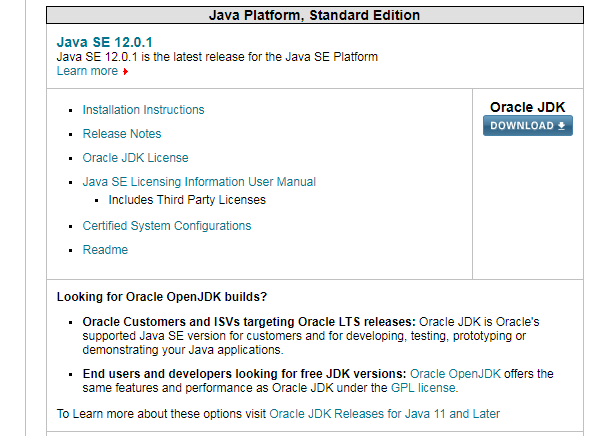
二、环境变量配置
1、右键桌面上“我的电脑”>>“属性”,在弹出的页面上点击“系统设置”。
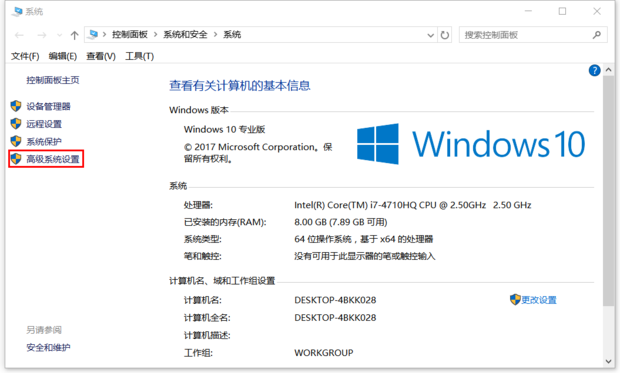
2、在弹出的“系统属性”窗口中“”标签页下点击“环境变量”按钮。
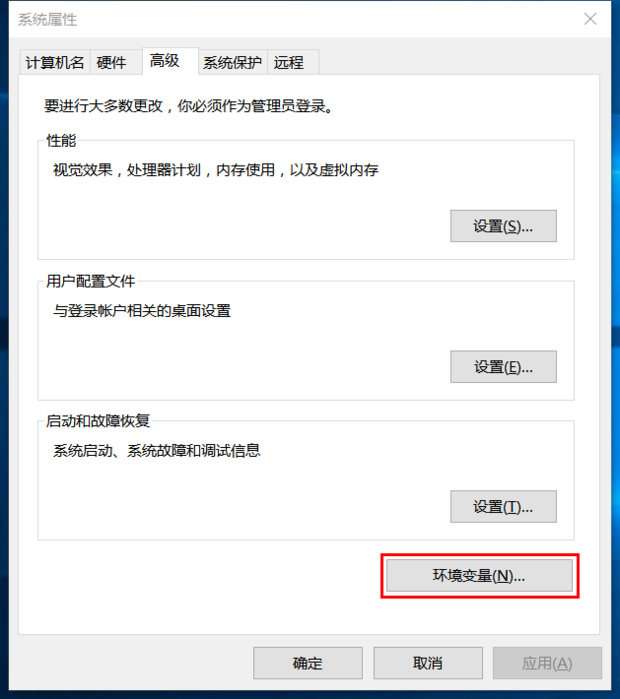
3、在弹出的“环境变量”窗口中,点击下方的“新建”按钮,在弹出的“新建系统变量”窗口中,新建一个名为“JAVA_HOME”的环境变量,变量值为Java的安装路径,本人为:D:\project\tool\Java\jdk_9.0.1。如图所示。
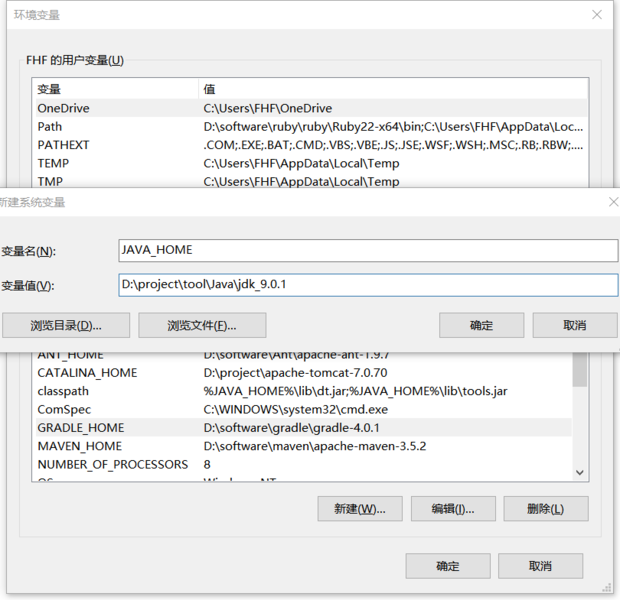
4、设置Path环境变量,该变量已经存在,所以在列表中选择Path,点击下方的“编辑”按钮,在弹出的窗口中添加如下信息:%JAVA_HOME%\bin;%JAVA_HOME%\jre\bin,然后点击“确认”按钮即可。如图所示:
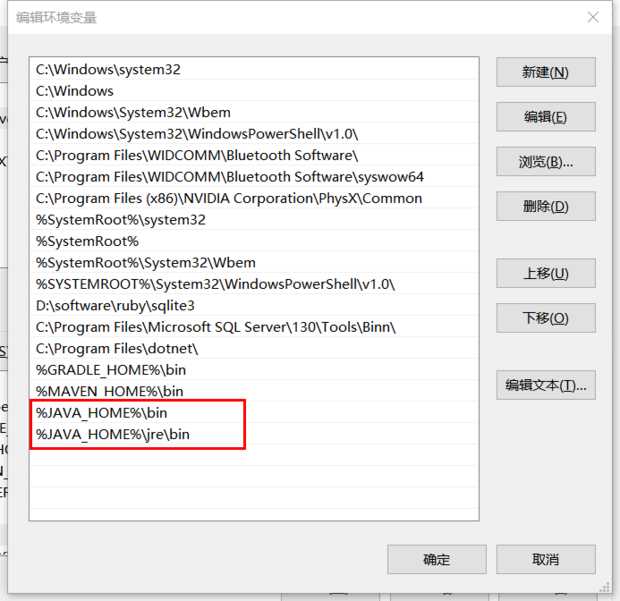
5、和JAVA_HOME一样,新建一个名为“classpath”的环境变量,变量值为:%JAVA_HOME%\lib\dt.jar;%JAVA_HOME%\lib\tools.jar。如图所示:
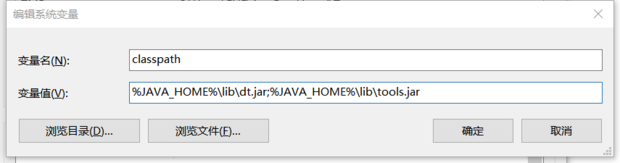
6、在配置好环境变量后,可以进入cmd中检查Java是否安装正确,检查的命令为 java -version,如图所示:
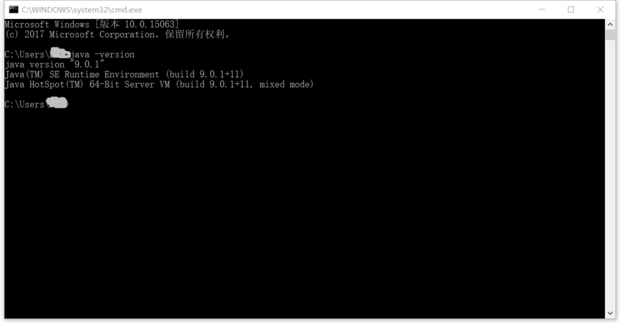
尊重原创文章,转载请注明出处与链接:http://news.peixun360.com/580356/ 违者必究! 以上就是 石家庄达内IT培训学校 小编为您整理 ecplice中jdk环境变量配置 的全部内容。